音ズレの原因は録画方式にあった
ざっくりまとめると
●録画ソフト「ShadowPlay」は可変フレームレート(VFR方式)で録画
●編集ソフト「Premiere」は可変フレームレート(VFR方式)に未対応
●可変フレームレート(VFR方式)→固定フレームレート(CFR)に変換で解決
SteamのボンバーマンRを購入した。敵を倒しながらステージをクリアしていく「ストリートモード」の動画を撮って、Adobe Premiere Element or ムービーメーカーで編集しようと思ったら音ズレが発生するまき。前にスターウォーズの動画を撮ったときも動画が長くなればなるほど音ズレが酷くなった記憶がある。
動画編集ソフトに入れて音ズレが発生する原因は、録画している方式に問題があったようだ。具体的にはNVIDIA ShadowPlayで録画すると可変フレームレート(VFR)という方式でファイルが保存される。んで、動画編集ソフト(Premiere、ムービーメーカー)がVFRに対応してないもんで音ズレが発生するようだ。
んなもんで、対処法として固定フレームレート(CFR)で録画するソフトを使えばいいんだろうが、NVIDIA ShadowPlayの圧倒的軽さを捨てきれないので、VFR→CFRに変換する方法を選んだ。
VFR→CFRに変換するソフトは「Hand Brake」を使用。
まずはじめにソフトを起動したら、変換したい動画をソフトにドラッグ。
※今知ったが「日本語版」があるらしい
まずはじめにソフトを起動したら、変換したい動画をソフトにドラッグ。
※今知ったが「日本語版」があるらしい
んで、「Video」のタグを選択。
①コーデックをH264。
②フレームレートを撮影した動画とおなじフレームレートに設定。動画のフレーム率はプロパティ→詳細で確認できる。
③Constant Framerate(固定フレームレート)にチェック
④Constant Qualityにチェックを入れバーを一番右に移動。
※左に移動させると容量が軽くなる代わりに画質が低下した。
①コーデックをH264。
②フレームレートを撮影した動画とおなじフレームレートに設定。動画のフレーム率はプロパティ→詳細で確認できる。
③Constant Framerate(固定フレームレート)にチェック
④Constant Qualityにチェックを入れバーを一番右に移動。
※左に移動させると容量が軽くなる代わりに画質が低下した。
⑤Save Asでエンコードした動画を保存する場所を選択した後、ファイル名を入力。
⑥Start Encodeをクリックするとエンコードがはじまる。
⑥Start Encodeをクリックするとエンコードがはじまる。
ちなみにSteamは人がいないからオンラインで対戦ができない。人間と対戦したい場合は、人がいる最新のゲームボーイかプレイステーションを購入する必要があるようだ。練習して老後はケインコスギのようにeスポーツ選手にジョブチェンジしてLogicoolをスポンサーにつけたい。
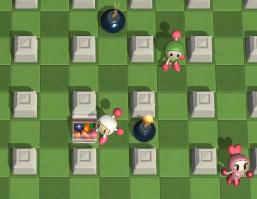
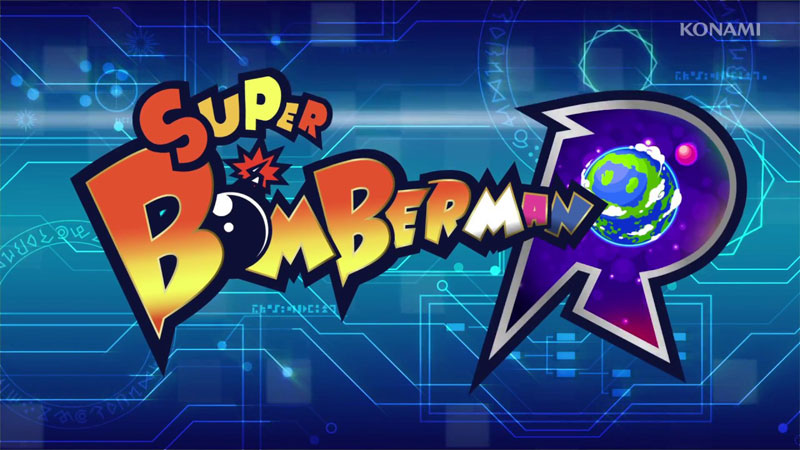
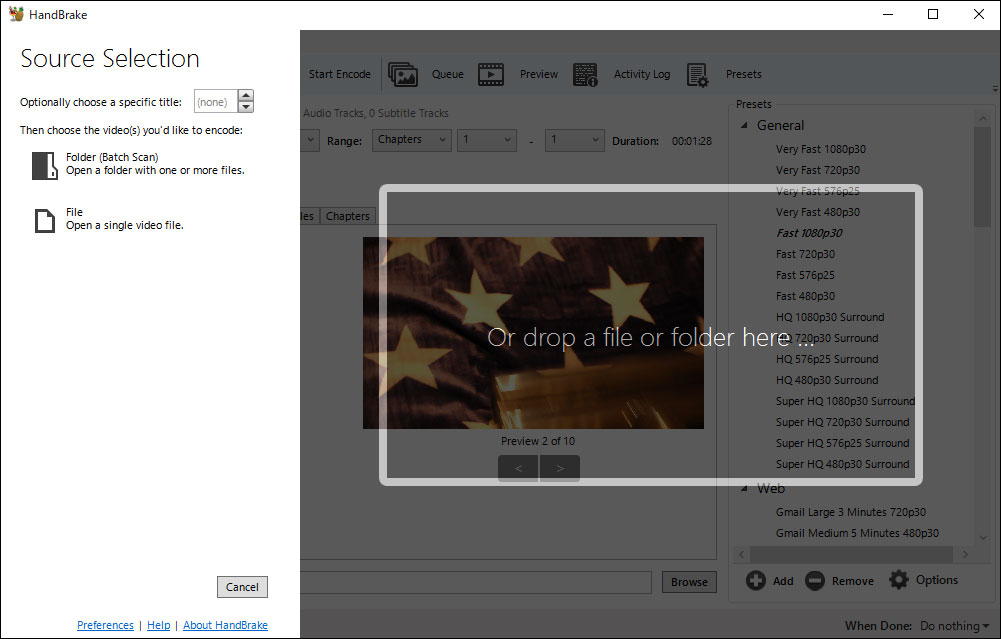
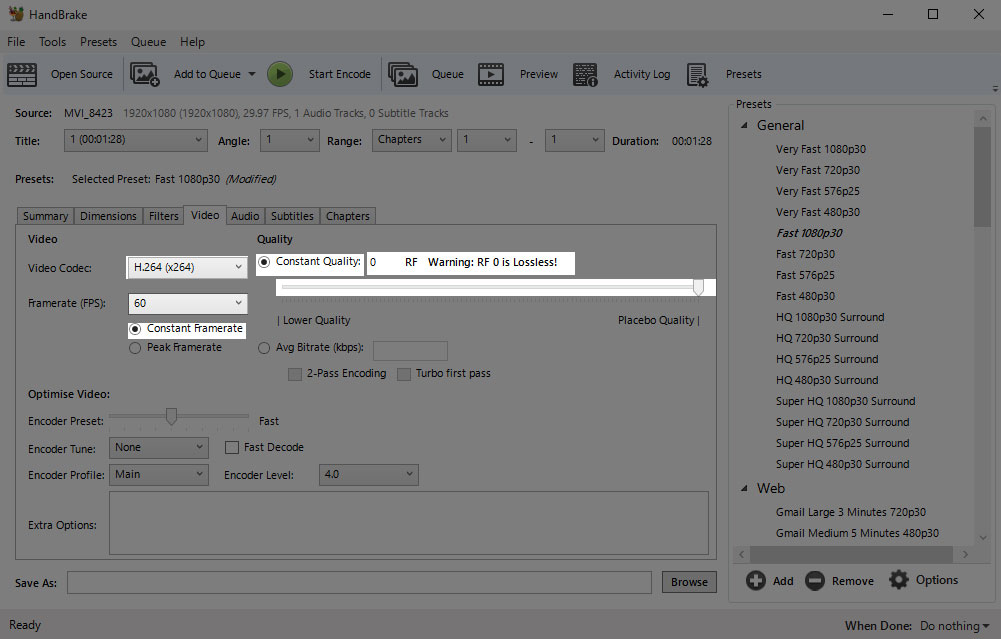
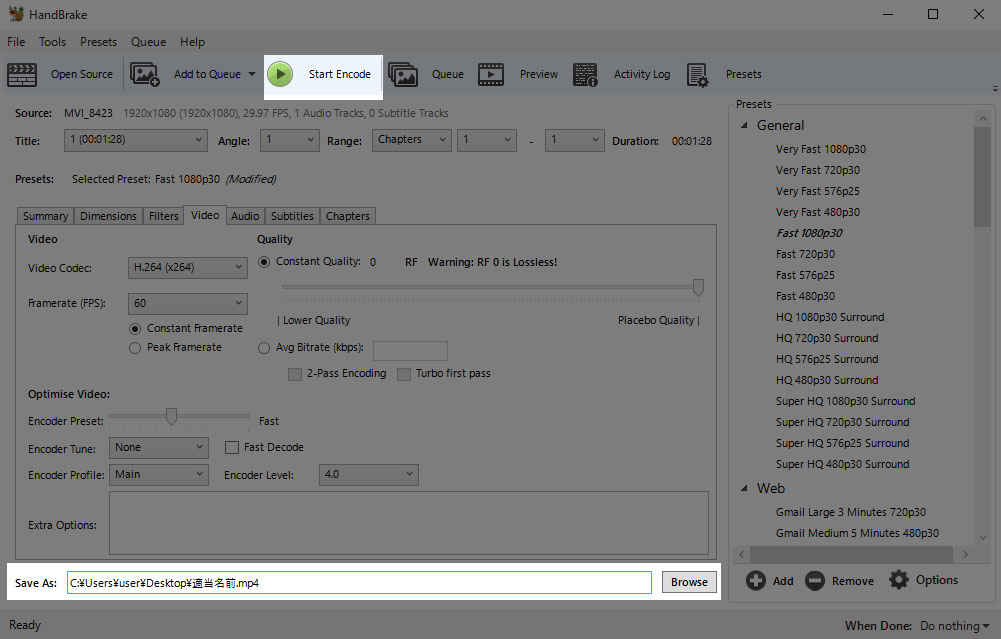

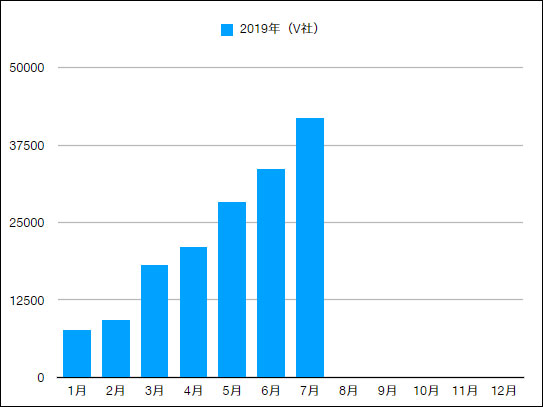
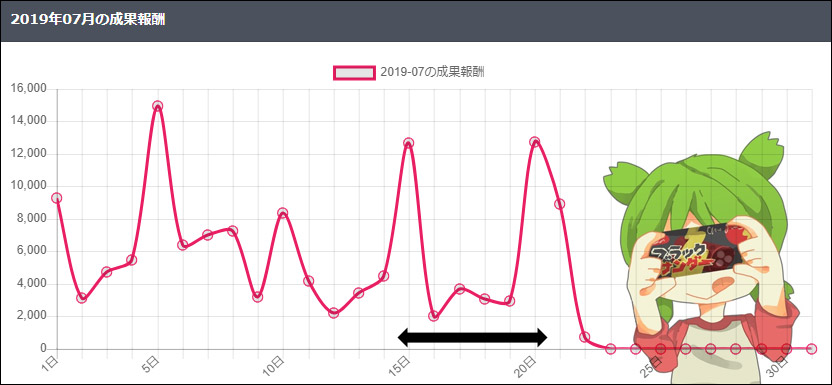
コメント